A veces deseas averiguar dónde se almacenan los contactos en tu móvil Android cuando necesitas hacer una copia de seguridad de ellos desde el móvil a la computadora o recuperarlos de un móvil roto. Aquí algunas maneras con que encuentras rápidamente en qué carpeta se guardan los contactos en Android. Además vas a aprender cómo exportar contactos desde el móvil Android, incluso si el móvil no está bien funcionando.
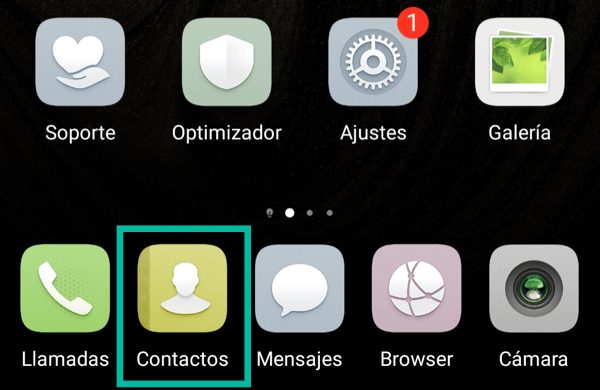
La gente lee también
Cómo recuperar contactos de la tarjeta SIM Android (opens new window)
Parte 1: Dónde se almacenan los contactos en Android (Galaxy S9/S8/S7/S6 y más)
Los móviles Android, como Samsung Galaxy S10/S9/S8/S7/S6, LG, Huawei, Motorola, suelen guardar contactos en una de las siguientes ubicaciones.
# 1. Ubicación de contactos en el almacenamiento interno de Android
Si los contactos se guardan en el almacenamiento interno de tu móvil Android, se almacenarán específicamente en el directorio de /data/data/com.Android.providers.contacts/databases/contacts.db. La carpeta no se encontrará hasta que el móvil esté rooteado, por lo tanto, no se puede navegar fácilmente a la carpeta de contactos como lo hace con las carpetas Imágenes o Capturas de pantalla.
Además, los contactos de esta carpeta no se guardan como archivos VCF, sino como archivos SQLite 3, que solo pueden abrirse con programas dedicados, como SQLiteman, DB Browser para SQLite.
Aunque no es fácil acceder a la ubicación de los contactos en Android, puedes exportarlos fácilmente de Android a PC u otro móvil con un programa de transferencia útil - FonePaw DoTrans (opens new window).
# 2. Contactos en la tarjeta SIM
Es posible que tus contactos estén almacenados en la tarjeta SIM de tu móvil Android. Si el dispositivo va mal o te gustaría hacer una copia de seguridad de tus contactos, una manera rápida es sacar la tarjeta e insertarla en otro móvil. A continuación, navega a “Contactos” en el nuevo móvil para comprobar si los contactos están disponibles.
# 3. Contactos en la tarjeta SD
Si tu móvil Android está equipado con una tarjeta SD, tus contactos también pueden almacenarse encima. Saca la tarjeta y pruébela en otro móvil para comprobar si puedes exportar tus contactos desde la tarjeta SD.
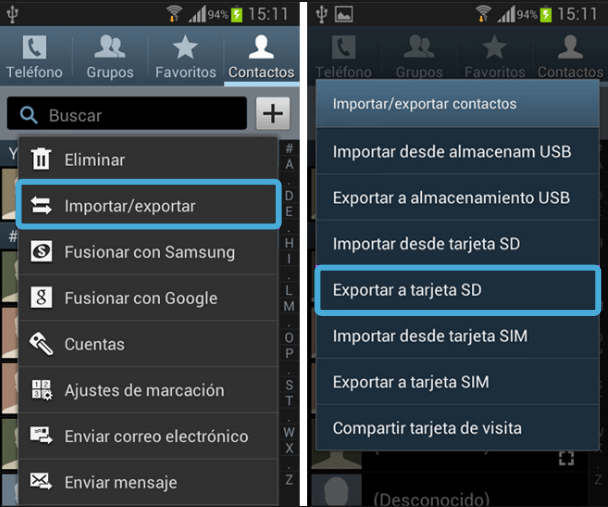
Parte 2: Exportar contactos desde el móvil Android a la PC/ un nuevo móvil
# 1. Exportar contactos desde Android como archivos VCF
Puedes seguir los pasos a continuación para exportar sus contactos de Android a la PC como archivos VCF sin buscar forzosamente la ubicación de almacenamiento de contactos.
Paso 1: Ve a “Contactos” en tu Android y abre la pestaña “Menú”.
Paso 2: Elije “Importar/Exportar” y toca “Exportar” > “Almacenamiento interno” para guardar los contactos como un archivo VCF en una carpeta específica de tu tarjeta SD Android.
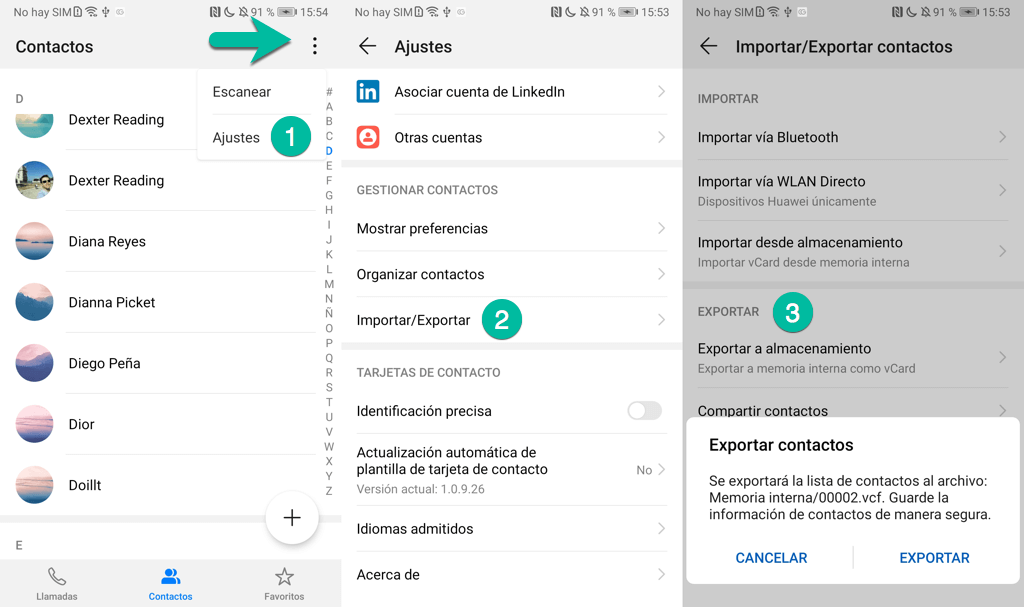
Paso 3: Conecta tu móvil al ordenador con un cable USB coincidente.
Paso 4: Haz clic en el icono del móvil en el ordenador y abre la carpeta donde se guardan los archivos VCF. A continuación, puedes exportar los contactos a tu equipo.
Paso 5: Envía el archivo VCF a otro móvil Android desde tu computadora si es necesario.
# 2. Copia de seguridad de contactos de Android a PC
Si prefieres una forma más sencilla de exportar contactos de Android a PC u otro móvil Android, puedes utilizar una herramienta profesional de gestión de datos - FonePaw DoTrans (opens new window), que puede pasar tus contactos, fotos, mensajes SMS, etc. desde el móvil Android a la PC, otro dispositivo Android/iOS en un solo clic.
Paso 1: Descarga e instala DoTrans en tu computadora.
Paso 2: Conecta tu móvil Android al ordenador con cables USB.
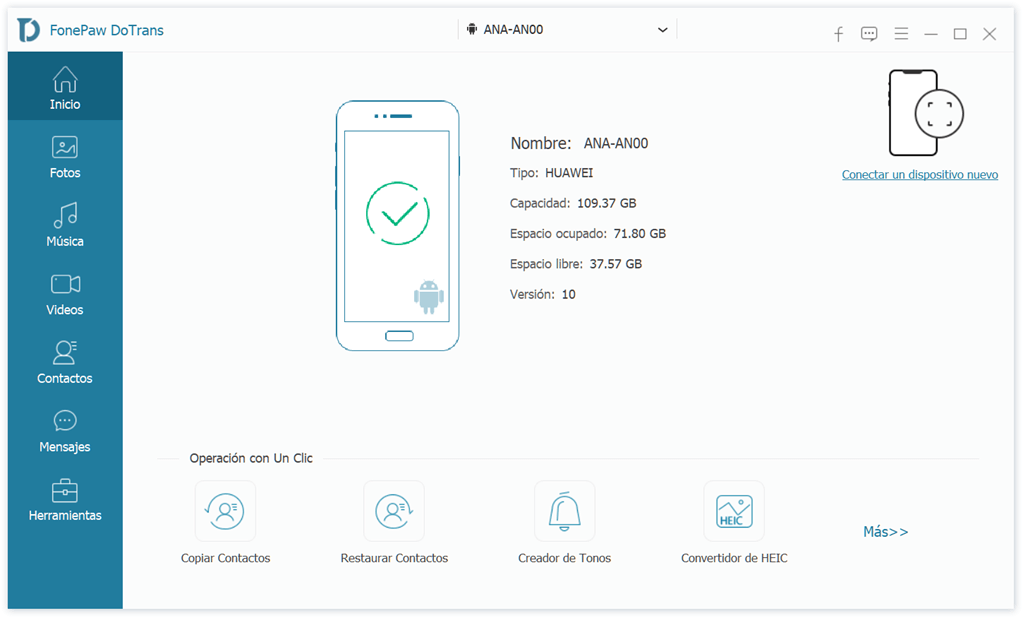
Paso 3: Haz clic en “Contactos” en el lado izquierdo. Marca los contactos que necesitas.
Paso 4: Si deseas guardar los contactos en el ordenador, haz clic en el icono “Exportar a PC” en la parte superior y elije “a archivo CSV” o “a archivo Vcard”. Los archivos CSV se pueden abrir en Excel.
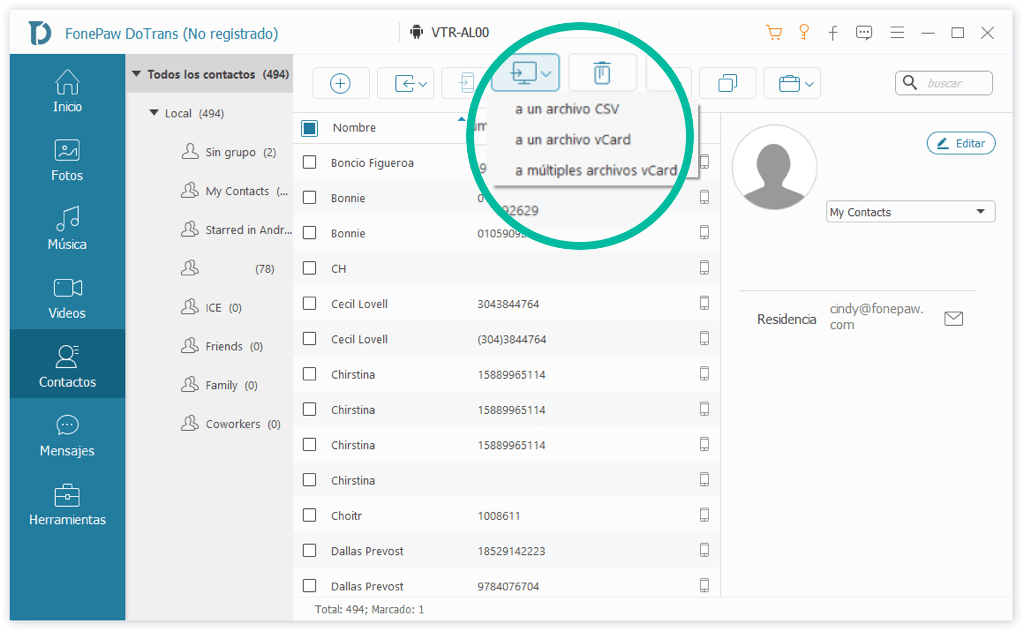
Consejo: Si deseas pasar contactos directamente a otro móvil Android, conecta el móvil de origen al ordenador. A continuación, seleccione los contactos que necesitas, haz clic en el icono del móvil en la parte superior y selecciona tu móvil nuevo.
- Más leídos
- 5 maneras de recuperar archivos borrados permanentemente en Windows PC
- Grabador de pantalla sin lag para Windows, Mac, iPhone, y Android
- Copiar contactos iPhone a PC en 4 maneras (Guía 2020)
- Mejorar rápidamente la calidad de un video con una resolución superior
- 5 mejores aplicaciones para recuperar conversaciones de WhatsApp para Android











